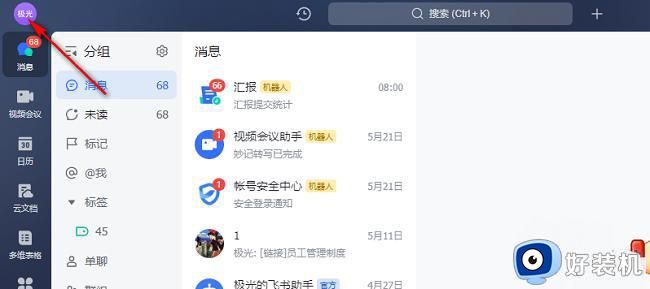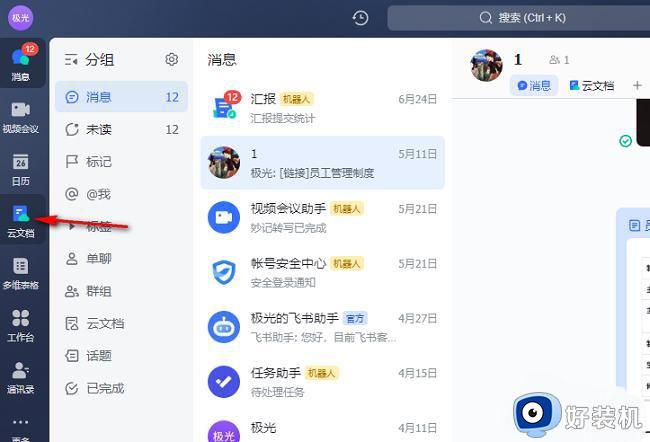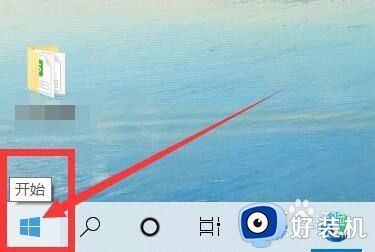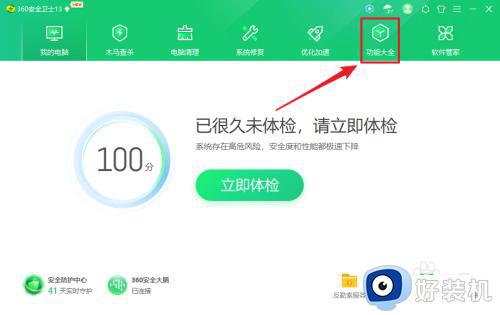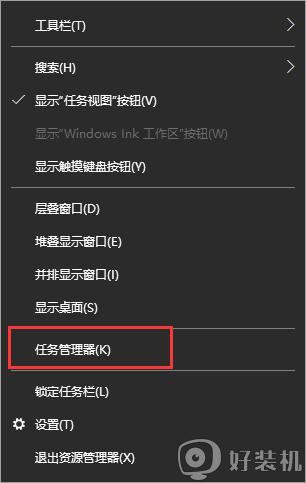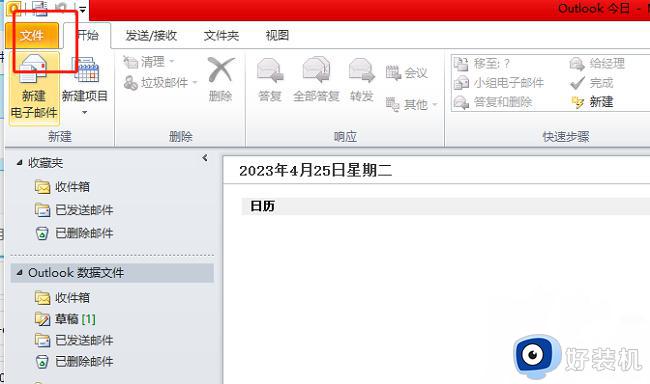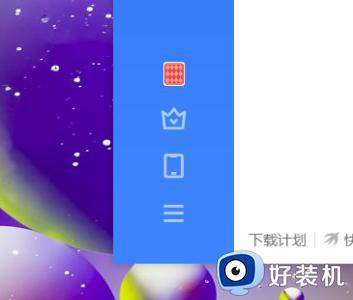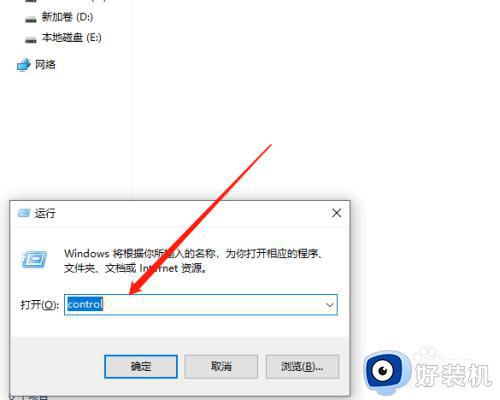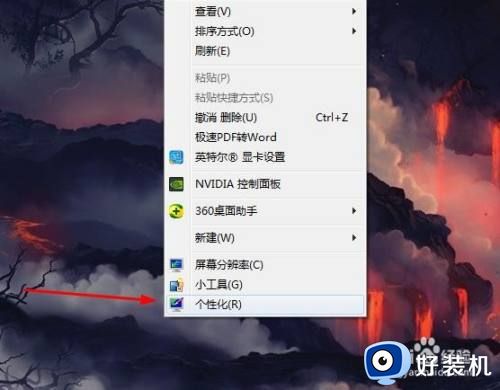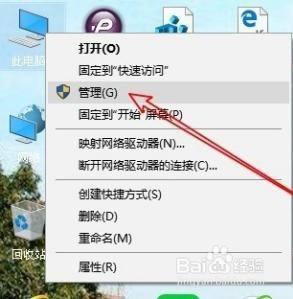飞书任务管理功能中如何设置默认的提醒时间 飞书默认的任务提醒时间怎么设置
时间:2023-05-31 10:37:31作者:run
飞书任务管理功能中如何设置默认的提醒时间,在日常任务管理中,提醒时间的设置是至关重要的一环,对于使用飞书任务功能的人来说,如何设置默认的提醒时间可能是一个需要掌握的技能。默认的提醒时间是指创建任务时自动设置的提醒时间,而飞书默认的任务提醒时间则是指系统自带的提醒时间设置。在以下文章中,我们将详细介绍如何设置默认的提醒时间,方便大家更好地使用飞书的任务功能。
操作方法:
1、双击打开软件,点击左上角的头像框。
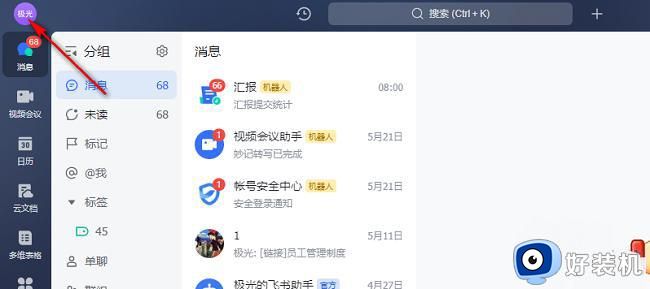
2、接着点击下方选项列表中的"设置"。
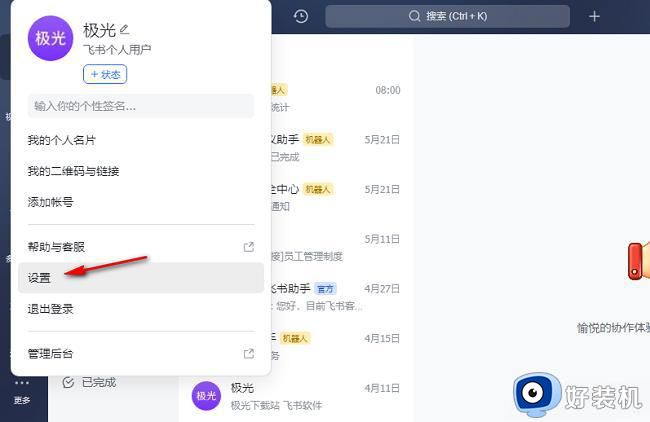
3、在打开的窗口界面中,点击左侧栏中的"任务"选项。
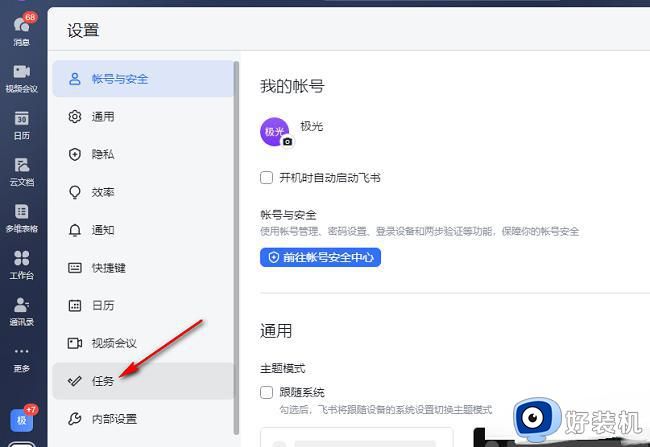
4、然后找到右侧中的"任务默认提醒时间"。
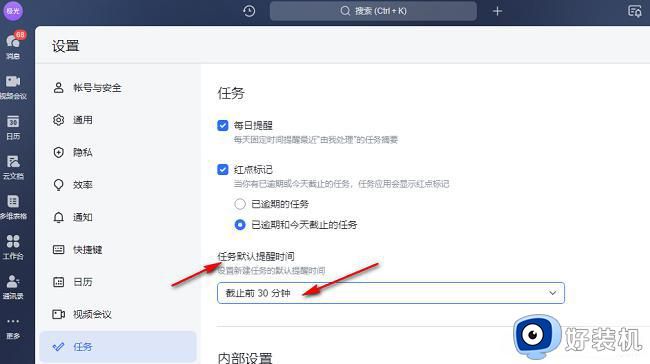
5、最后点击选项框的下拉按钮,在下方给出的列表中选择一个合适的时间选项即可。
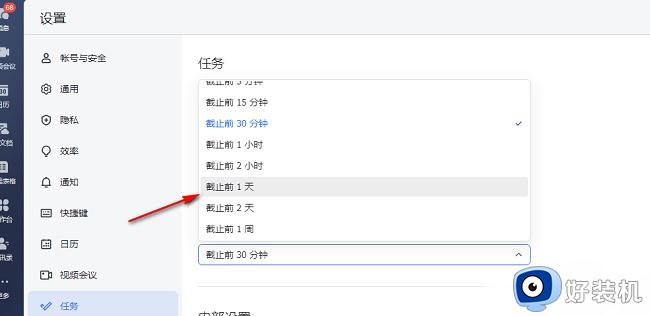
以上是飞书任务管理功能中设置默认提醒时间方法的全部内容,如果你遇到这种情况,可以按照上述方法解决,希望这篇文章能对你有所帮助。